Wire etabliert sich als beliebte Alternative unter den Internet-Messengern, insbesondere für Nutzer, die Wert auf Datenschutz legen. Ihr erklärtes Ziel ist es, „sichere Nachrichtenübermittlung für jeden zugänglich zu machen“. Es handelt sich um eine hervorragende Anwendung und eine der besten Optionen für sichere Kommunikation auf der Linux-Plattform. Diese Anleitung erklärt, wie Sie Wire unter Linux installieren.
Erhöhen Sie Ihre Privatsphäre mit einem VPN in Kombination mit Wire
Die Entwickler von Wire leisten hervorragende Arbeit und setzen sich stark dafür ein, Ihre persönlichen Daten vor unerwünschten Zugriffen zu schützen. Dennoch kann keine Software absolute Sicherheit garantieren und alle potenziellen Datenschutzprobleme lösen. Daher ist es ratsam, einen VPN-Dienst zu nutzen, während Sie Wire verwenden.
ExpressVPN wird von unseren Sicherheitsexperten als führendes VPN eingestuft. Es funktioniert einwandfrei unter Linux und bietet einen hervorragenden Client zum Download. Zudem bietet es hohe Downloadgeschwindigkeiten mit 256-Bit-AES-Verschlüsselung und Perfect Forward Secrecy in 94 verschiedenen Ländern. Zusätzlich gibt es ein exklusives Angebot für wdzwdz-Leser: 3 Monate kostenlos bei Abschluss eines Jahresabos sowie 49 % Rabatt.
Installationsanleitung für Wire
Die Anwendung unterstützt die Linux-Plattform auf vielfältige Weise. Es stehen ein DEB-Paket, ein Debian-Repository und ein AppImage zur Verfügung. Um Wire auf Ihrem Linux-Rechner zu installieren, öffnen Sie ein Terminalfenster und befolgen Sie die Anweisungen, die auf Ihr Linux-Betriebssystem zugeschnitten sind.
Ubuntu

Ubuntu-Nutzer haben zwei Möglichkeiten, Wire zu installieren: durch Herunterladen des eigenständigen Debian-Pakets oder durch Hinzufügen des Software-Repositorys zum System. In dieser Anleitung wird die Installation von Wire mit dem eigenständigen DEB-Paket beschrieben, da das Debian-Repository nicht speziell für Ubuntu-Nutzer optimiert ist.
Hinweis: Wenn Sie regelmäßige Aktualisierungen wünschen, folgen Sie den Debian-Anweisungen. Beachten Sie, dass das Debian Wire-Repository nicht speziell für Ubuntu-Anwender gedacht ist und daher möglicherweise Probleme auftreten können.
Um die Wire-Installation auf Ubuntu zu beginnen, verwenden Sie das Tool wget und laden Sie das neueste Paket herunter:
wget https://wire-app.wire.com/linux/debian/pool/main/wire_3.3.2872_amd64.deb
Wenn Sie ein 32-Bit-Ubuntu-System nutzen, verwenden Sie stattdessen diesen Befehl:
wget https://wire-app.wire.com/linux/debian/pool/main/wire_3.3.2872_i386.deb
Nachdem das Wire DEB-Paket auf Ihrem Ubuntu-Rechner vorliegt, kann die Installation beginnen. Verwenden Sie den Befehl dpkg, um das Wire-Paket zu installieren:
sudo dpkg -i wire_3.3.2872_*.deb
Während der Installation können Fehler auftreten. Diese entstehen, wenn ein DEB-Paket nicht automatisch alle benötigten Abhängigkeiten erfüllen kann. Dies lässt sich jedoch leicht beheben, indem Sie den Befehl apt install ausführen:
sudo apt install -f
Sobald die Wire-Abhängigkeiten aufgelöst sind, ist die Anwendung einsatzbereit. Starten Sie Wire unter Ubuntu, indem Sie den „Internet“-Bereich Ihres Anwendungsmenüs aufrufen oder nach „Wire“ suchen.
Debian
Möchten Sie die Wire Messenger-App auf Ihrem Debian-System installieren? Keine Sorge, es gibt ein dediziertes Debian-Repository für die App, das sofort einsatzbereit ist. Befolgen Sie diese Schritte, um es hinzuzufügen:
Schritt 1: Installieren Sie mit dem Befehl apt-get das Paket „apt-transport-https“. Dieses Paket ermöglicht es Ihrem Debian-PC, Pakete über HTTPS-Quellen zu installieren:
sudo apt-get install apt-transport-https
Schritt 2: Holen Sie sich den Schlüssel des Wire-Repositorys und richten Sie ihn auf Ihrem Debian-PC ein:
wget -q https://wire-app.wire.com/linux/releases.key -O- | sudo apt-key add -
Schritt 3: Fügen Sie das Wire-Repository von Drittanbietern zu Debians Liste der Softwarequellen hinzu:
echo "deb https://wire-app.wire.com/linux/debian stable main" | sudo tee /etc/apt/sources.list.d/wire-desktop.list
Schritt 4: Aktualisieren Sie die Softwarequellen von Debian mit dem Update-Befehl:
sudo apt-get update
Schritt 5: Installieren Sie alle ausstehenden Debian-Systemaktualisierungen. Starten Sie Ihren PC bei Bedarf neu:
sudo apt-get upgrade -y
Schritt 6: Installieren Sie Wire Messenger auf Debian:
sudo apt-get install wire-desktop
Arch Linux
Arch Linux bietet indirekte Unterstützung für die Wire Desktop-Anwendung über das Arch Linux User Repository. Für die Installation müssen Sie zuerst die Pakete Git und base-devel herunterladen. Verwenden Sie den Pacman-Paketmanager in einem Terminal, um dies zu tun:
sudo pacman -S git base-devel
Nachdem Git und base-devel auf Ihrem Arch-System installiert sind, kann die Wire-Installation beginnen. Laden Sie mit dem Befehl git clone den neuesten Snapshot von Wire aus dem Arch Linux AUR herunter.
Hinweis: Es gibt mehrere Wire Desktop-Pakete im AUR. In diesem Tutorial verwenden wir wire-desktop-bin, da keine Kompilierung erforderlich ist:
git clone https://aur.archlinux.org/wire-desktop-bin.git
Wechseln Sie mit dem Befehl cd in den Ordner wire-desktop-bin:
cd wire-desktop-bin
Generieren und installieren Sie Wire Desktop für Arch Linux, indem Sie den Befehl makepkg ausführen. Überprüfen Sie die offizielle Wire AUR-Seite, wenn während des Build-Prozesses Fehler auftreten:
makepkg -si
Anleitung für AppImage
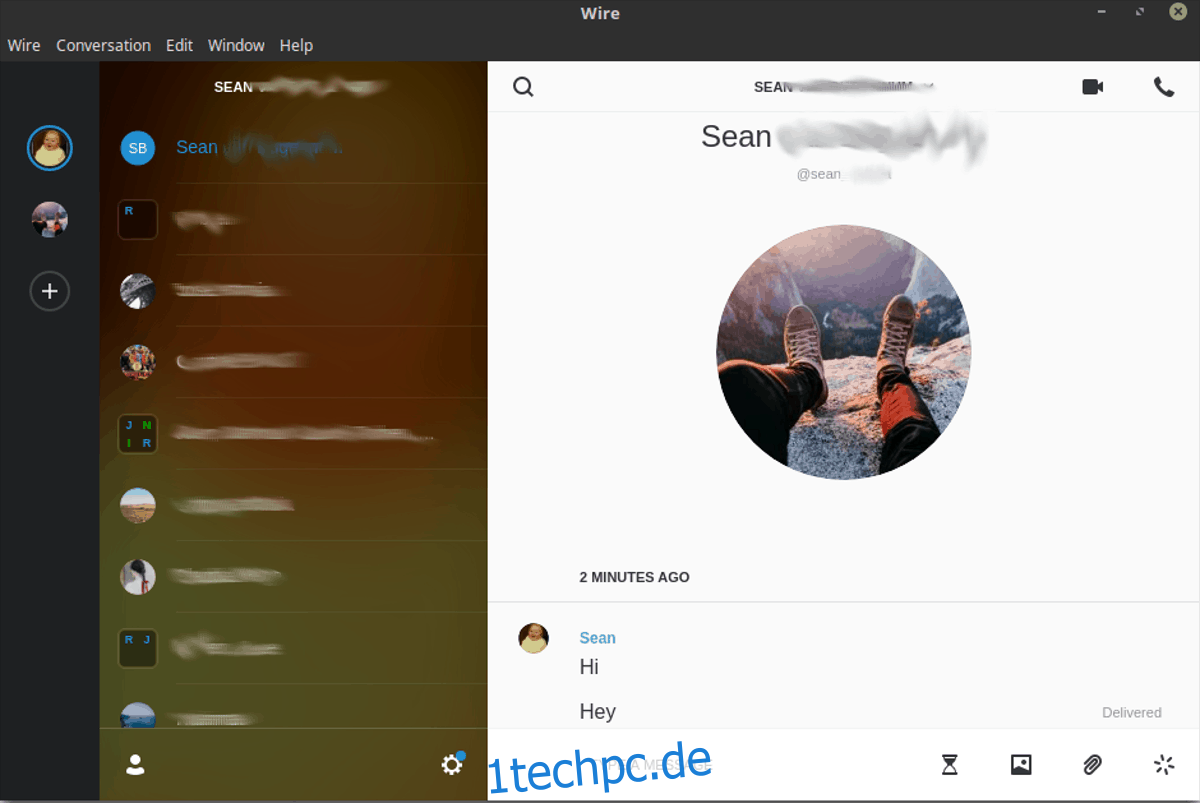
Wire bietet ein AppImage zum einfachen Herunterladen an. Diese Methode ermöglicht es den Wire-Entwicklern, viele Linux-Distributionen – auch weniger verbreitete – problemlos zu unterstützen. Um das Wire AppImage herunterzuladen, öffnen Sie ein Terminalfenster und führen Sie den folgenden Befehl aus:
wget https://wire-app.wire.com/linux/wire-3.3.2872-x86_64.AppImage
Wire bietet auch eine 32-Bit-Version an. Führen Sie folgenden Befehl aus, um diese zu erhalten:
wget https://wire-app.wire.com/linux/wire-3.3.2872-i386.AppImage
Nachdem das Wire AppImage heruntergeladen wurde, erstellen Sie einen neuen Ordner, um es dort zu speichern:
mkdir -p ~/AppImages
Verschieben Sie die Wire AppImage-Datei in den neuen Ordner ~/AppImages:
mv wire-3.3.2872-*.AppImage ~/AppImages
Ändern Sie die Berechtigungen des Wire AppImage mit dem Befehl chmod:
sudo chmod +x ~/AppImages/wire-3.3.2872-*.AppImage
Führen Sie das Programm zum ersten Mal mit diesem Befehl aus:
cd ~/AppImages ./wire-3.3.2872-*.AppImage